Si vous êtes là c’est que vous voulez désormais recevoir ou mieux comprendre les Google Business Messages.
Vous êtes au bon endroit si vous voulez connaître tout sur les messages Google business Profile et ces subtilités. 🤔
Je vous aider à mieux comprendre comment mettre en place Google Business Messages, comment répondre à ses messages clients en direct, certaines astuces, l’impacte niveau référencement local et SEO et certains points négatifs.
Google Messages est un peu comme Facebook messenger, cela facilite énormément l’interaction entre l’entreprise et le client.
Google message est une fonctionnalité caché comme le badge confiance de Google que nous avons mentionné dans notre précédent article.
Qu’est-ce que Google Business Messages ?
Pour être brief, les messages Google My Business sont une fonctionnalité gratuite de Google Business aidant les clients à rentrer en contact avec vous directement depuis votre fiche google business.
N’importe quel client peut ainsi vous contacter depuis les résultats de recherche Google, pas mal, non ?
Les internautes n’ont plus besoin d’aller rechercher sur votre site web un moyen de vous contacter via le formulaire de contact.
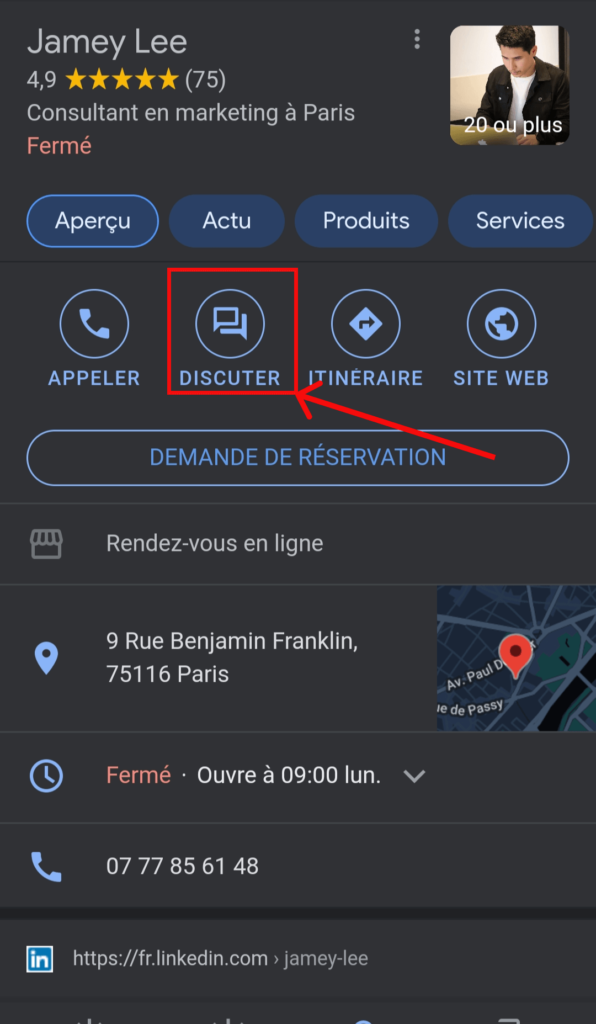
C’est rapide et efficace.
La fonctionnalité est apparue en 2017 mais uniquement disponible sur mobile.
Google Message est un peu comme une messagerie instantanée comme par exemple Whatsapp ou Facebook Messenger mais pour les entreprises.
Les clients peuvent vous contacter n’importe quand à n’importer quelle heure.
Si vous êtes un commerçant vous devez l’activer pour espérer recevoir des messages de vos clients. Lorsque la fonctionnalité est activée vous pouvez observer un bouton « Message » sur votre compte Google Business. Bien entendu, vous devez posséder un compte Google Business pour effectuer les démarches précédentes ( Suivez nos recommandations de création ).
Un bouton est visible aussi bien sur Google que sur Google Maps :
Pourquoi utiliser des Messages Google ?
Je vais vous expliquer maintenant l’importance des Google Business messages pour votre activité. Après cette lecture, vous allez vouloir activer la fonctionnalité le plus tôt possible.
Cette fonctionnalité a des avantages aussi bien pour vous que vos clients :
Le service après vente
Aujourd’hui, les internautes recherchent des réponses à leurs questions le plus vite possible. L’email peut prendre enormément de temps et cela n’est pas pratique si un client veut acheter rapidement.
Google désactive la fonctionnalité « Message » si vous ne répondez pas à vos messages. C’est un peu comme les avis Google, il faut y répondre régulièrement.
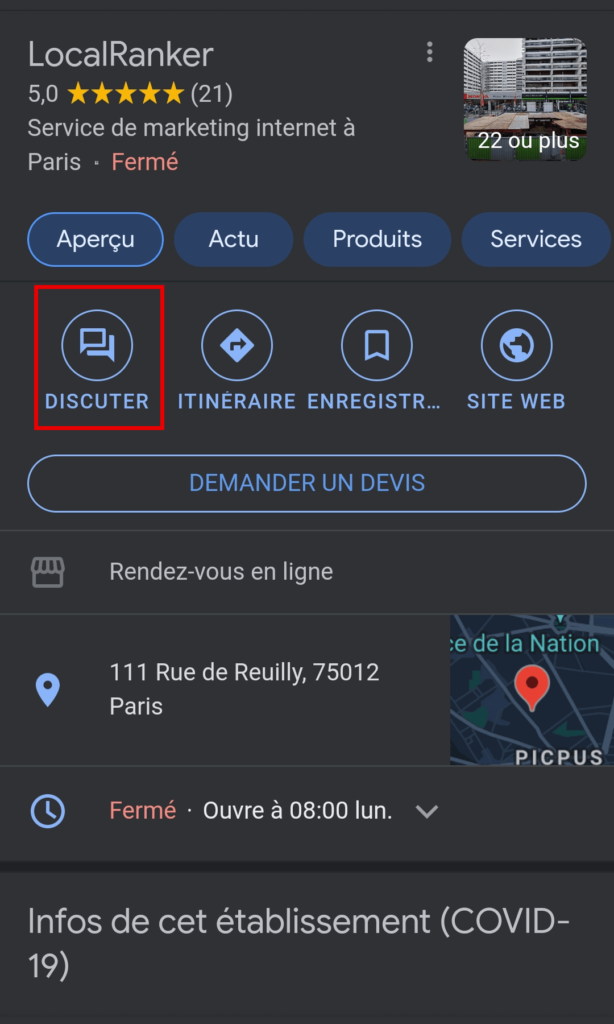
Attirer de nouveaux clients grâce au chat
Comme dit précédemment, les internautes recherchent des informations rapidement et auront plus tendances à vouloir à aller chez vous.
Parler avec votre clientèle sur le web est aussi une bonne façon, de personnaliser l’expérience client. Les messages que cela soit par SMS marketing comme précisé dans mon précédent article ou par campagnes d’emails.
Developper votre activité avec Google Message
Google Business offre parfois un bouton » Demander un devis » ou « Réserver » en fonction de votre activité. Le bouton ou CTA ( Call to action) « Réserver » est particulièrement attribé aux restaurants qui veulent attirer des clients ou pour améliorer la communication dans un hôtel.
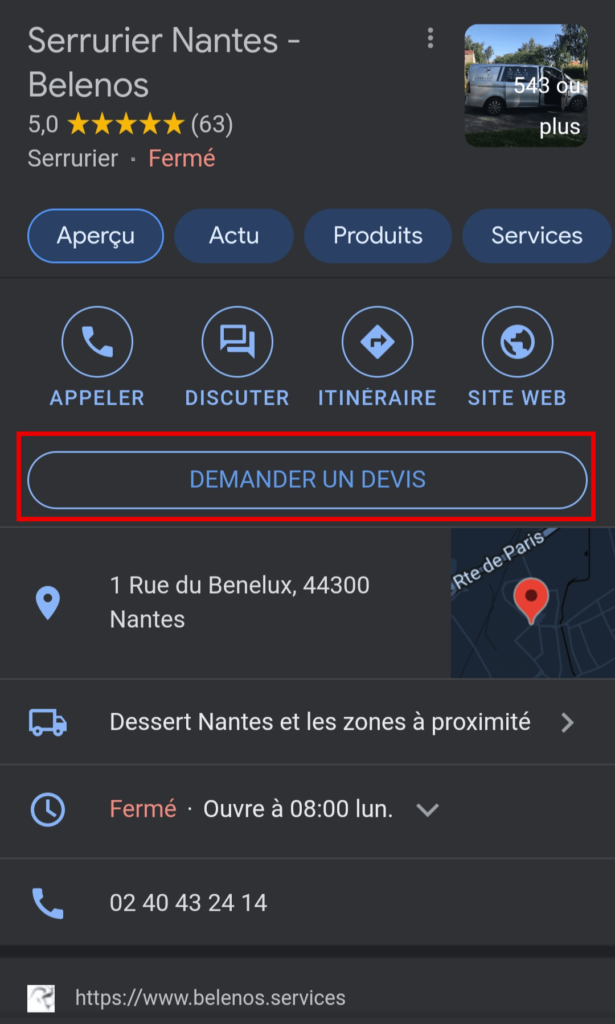
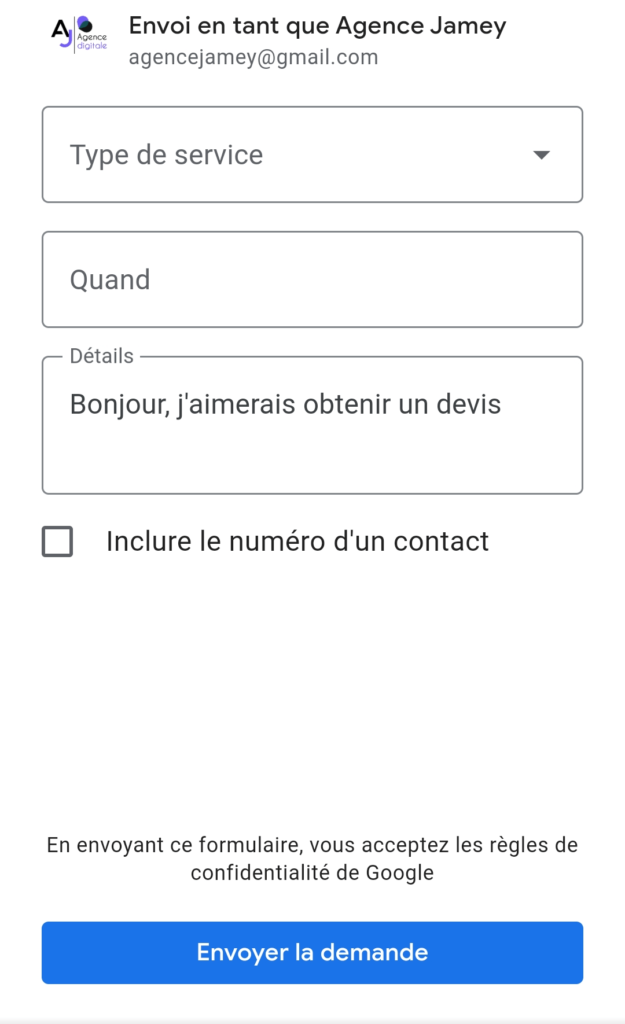
Mais comment l’activer ?
Comment activer la fonctionnalité Google Business Message ?
Vous avez 2 façons d’activer les messages sur votre fiche Google Business ( j’ai une petite préférence pour la deuxième option) :
En utilisant l’application Google Business (plus disponible désormais)
- Téléchargez l’application Google My Business sur Android ou Iphone
- Connectez vous à au compte Google My Business de votre entreprise
- Allez dans la section « Clients » puis « Messages » et activez le
- Voilà ! Vous aurez désormais le bouton « Message » avec l’icon sur votre fiche
- N’oubliez pas de personnalisez le message de Bienvenue et de mettre les notifications
Depuis votre ordinateur
- Cherchez sur Google votre établissement
- Sélectionnez votre étblissement
- Sur le tableau de bord cliquer sur « Messages »
- Puis « Activer l’option message »
- Bravo vous pouvez désormais recevoir des messages
- Attention à bien remplir la section de réponse au premier message de votre client afin d’améliorer l’expérience client.
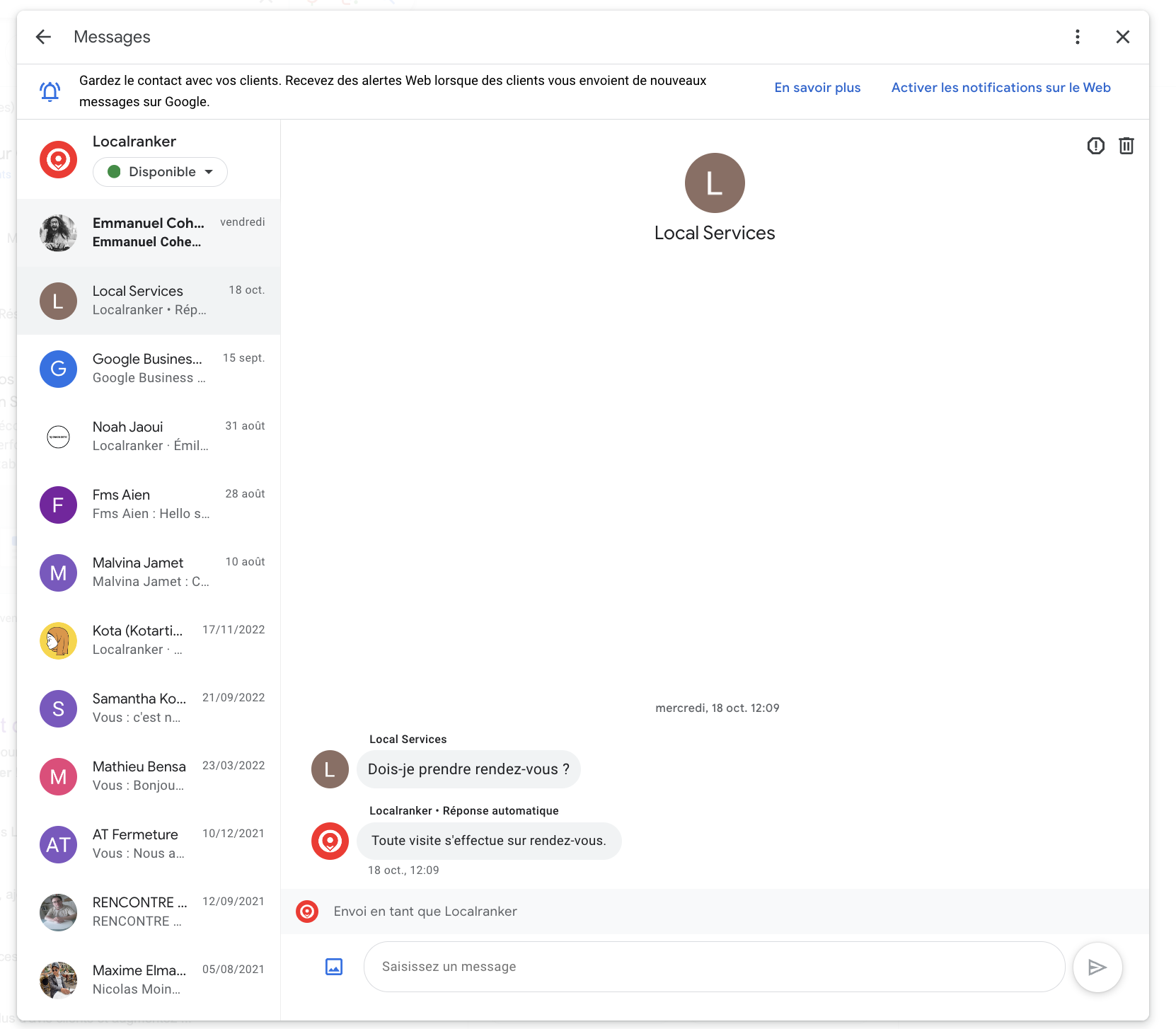
5 astuces pour développer votre Google My Business Message
Vous avez désormais activez la fonctionnalité Google My Business depuis votre ordinateur ou votre application mobile. Je vais vous donner quelques conseils pour améliorer l’expérience pour vos clients et que vous puissiez satisfaire les exigences de Google en référencement local :
1. Mettre en place un message de Bienvenue
Il faut toujours mettre un message de bienvenu. Lorque vos clients voient votre fiche et qu’ils cliquent sur le bouton message, ils doivent avoir un petit message automatique de votre part.
C’est une occasion pour vous de les rediriger au bon endroit ou de les remercier de vous avoir contacté.
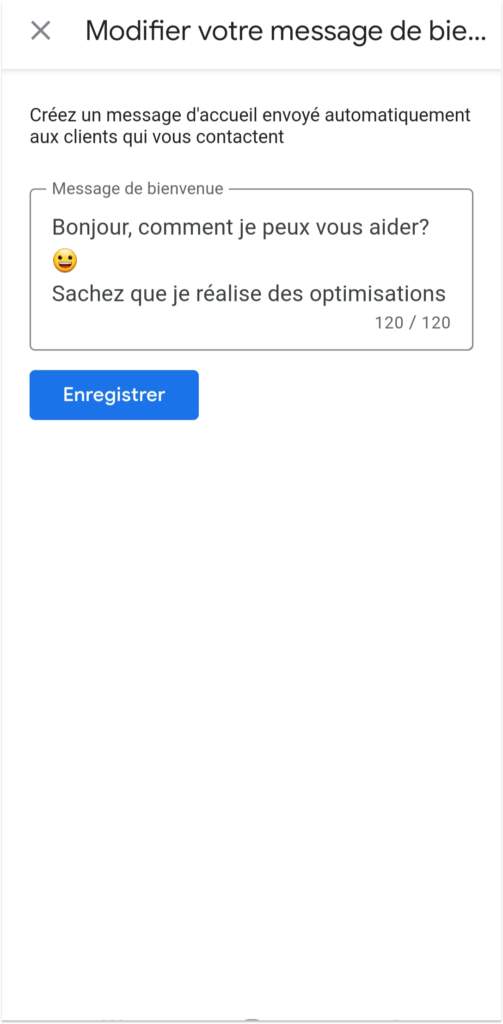
2. Répondre en moins de 24 heures
Comme pour les avis Google vous devez répondre aussi que vous pouvez aux messages Google My Business (Maximum 24 heures).
Sinon Google, enlève la fonctionnalité Google Message de votre fiche Google My Business. C’est une très mauvaise expérience pour l’internaute de ne pas recevoir de réponses.
Si vous perdez ce bouton, il est possible de le ré-activer mais vous donnez des mauvais signaux à Google.
Comme sur facebook, il est possible de voir la fréquence à laquelle vous répondez aux messages.
3. Mettez vos notifications
Pour répondre à temps à vos messages, il vaut mieux allumer vos notifications pour ne pas louper aucun message en moins de 24 heures.
4. Bloquez les spams
Il est possible de recevoir des spams de temps en temps mais il ne faut pas les ignorer. Prenez le temps de les signaler à Google my Business.
Pour signaler un spam :
- Allez dans la section Google Message
- Cliquez sur les message que vous voulez signaler
- Sélectionnez « Bloquer » / « Signaler »
Si vous ne répondez pas cela peut avoir un impact sur votre temps de réponse.
5. Soyez cohérents et courts
Ecrivez à vos clients en répondant à leurs besoins. N’essayez pas à tout pris de leur vendre quelques chose. Soyez brief et concis. Il est meme possible d’envoyer des photos à vos clients pour être plus claire.
6. Mettez en place un message de bienvenue
Il est possible de créer un message de bienvenue pour que vos clients reçoivent une réponse assez rapidement avant de vous connecter pour échanger. Il est même possible de créer des FAQs pour les questions les plus posées pour avoir une réponse.
Conclusion
Si vous ne pouvez pas répondre à vos messages rapidement alors n’activez pas cette fonctionnalité de Google. Les messages Google My Business n’écessitent beaucoup de rigueur pour répondre aux messages rapidement. Si vous activez sans répondre vous envoyé un mauvais signal de référencement à Google My Business.

Comments(2)
BOUEDEC
4 janvier 2022 At 11:50Bonjour,
Je voulais savoir si il était possible d’insérer des réponses automatiques sur Google My Business Messages ?
Merci d’avance
Bonne journée
Jamey Lee
4 janvier 2022 At 11:50Pour l’instant depuis Google Business profile non !
Laisser un commentaire
Votre adresse de messagerie ne sera pas publiée. Les champs obligatoires sont indiqués avec *